長年愛用していた、東芝のREGZAブルーレイディスクレコーダー『D-BZ510』が壊れてしまいました。
バックアップなど何もしていなかったので絶望です。
いろいろ調べてみたところ、かなり有名な故障症状で、ご自身で修理されたという方も多く、どうやら自分で修理ができるらしい…。
が、わたくし学生時代、成績5段階評価で唯一2をとったのが、技術の授業なくらい不器用で工作系が大の苦手…。

メーカーや業者に修理を依頼すると何万円かはかかるとのこと…
そこまでするほどのデータはない。
ダメは元々で自己修理を試みることにしました。
結果…
失敗(´;ω;`)
二度と電源が入ることはありませんでした。
何が悪かったのか原因はわかっています。
はんだとりの部分でした。
そこがうまくいけば成功していたと思います。
今記事では、修理にいたるまでの話からやり方、実体験まで紹介していきます。
失敗したくせに…と思うかもしれませんが、何かしらのヒントになるかと思いますし、反面教師にもなるかと思いますので、良かったら読んでみてください。
実際に私は体験記があってやろう!と思った身なので助けになれば幸いです。
何かしらの事故や故障などあった際に責任はとりかねます。
レグザブルーレイディスクレコーダーの故障
私の持っている商品とは少し型番が違うのですが、『D-BZ500』という商品で全く同症状でリコールが出ていたそうです。
※リコール修理の受付は2015年3月で終了しています
上記の該当型番ではないですが、私が持っている『D-BZ510』でも同様の症状で壊れた方がたっくさんいるようです。なんなら、東芝は同様の故障が多いのだとか…?
その為、修理方法も多いとまではいかなくても、調べたら何件かやり方は出てくるくらいでした。
メーカーによって特徴的な故障って何にでもあるんですね。さすがに今出ているような新商品では改善していると思いたいです。
故障症状
電源を切った後、いつもデータ読み込みをするのに機械音がするのですが、その音が通常かかっても数時間で終わるところ、半日~1日以上していることに気付きました。
それ以外は特に異常もなかったのですが、1週間くらいするとさすがに気になりすぎて、電化製品でよくやる?コンセントを引っこ抜いて再起動を試みたところ、電源が入らなくなってしまいました。
正しく言うと電源は入るのですが、ディスプレイ表示が「WAIT」で点滅して先に進まない。

わかる人にはわかる…

あぁ、これね…
まさしくこれが、よくある故障症状+今回の修理で治る方法の故障らしいのです。
一部の電解コンデンサーが悪くなっているのが原因だとか。リコールの出ていた『D-BZ500』と同じ。
2011年4月に発売された『D-BZ510』商品。2021年で10年経っているわけですが、2017年頃から故障症状が出ているようです。
ちなみにリコールが出た『D-BZ500』は2010年9月発売。リコールを出したのが2012年12月。なぜ『D-BZ510』はリコールが出なかったんだろう。声が少なかったのか、2010年後半になって出てきた症状なのか…素朴な疑問です。
修理の流れ
必要な物を用意する
↓
部品を外していく
↓
電解コンデンサーを取り替える
↓
部品を元に戻す
書き出してみるとこれだけなんですね。
これだけなんですが、コンデンサーの取り換えに、はんだのつけ外しが必要になってきます。

私はこの箇所が一番心配で、一度は躊躇し、物は試しでやってみたものの見事に失敗
慣れている人や器用な人、焦らずにできたらきっとカンタンな工程です。
私も練習していたなら、2回目だったなら、できたのではないかと思っています。
必要な物
ドライバー
本体をばらしていくのに必須です。
マグネット付きドライバーですとネジが取りやすくやりやすいと思います。
私はひたすらピンセットでネジを拾いました。
普通のドライバーに磁気をつけられる商品もあるそうです。
電解コンデンサー
今回故障原因となっている該当コンデンサーが必要です。
該当コンデンサーはひとつなのですが、本来であれば、コンデンサーの寿命のことなどを考えると全て替えるのがベストなんだそう。
実際、全部替えたという人も多かったです。
私はそんな気力もやる気もできる気もなかったので、該当のコンデンサーのみを用意しました。
ネットで安く買えます。
こちらで間違いないはずですが、ご自身でも再確認お願いします。
AliExpress(アリエクスプレス)という中国の大手通販企業がいちばん安かったのですが、使い慣れているAmazonで注文しました。
はんだごて
このはんだごてじゃないといけない!ということはありません。
素人は温度調整がついている方が失敗が少ないのだとか。
はんだごての材質によっても値段が変わってきます。
ネットを見ていると2千円前後で何から何までついているようなセット商品もあり、様々な種類のものがありました。
DIYに詳しい人にアドバイスをいただき、私はこちらの商品を買うことにしました。
はんだごてだけでなく、はんだや吸い取り線、置き台など必要最低限のものがセットになっています。
初心者なので初心者セットで良かったんです。
白光というところは有名なメーカーだそう。
はんだの使い方など詳しくホームページに用意してくださっていたり、とても安心なメーカーという印象を持ちました。
はんだ吸い取り
もとからくっついているコンデンサーのはんだを取り外すために、必要なものです。
はんだ吸い取り線とはんだ吸い取り機があります。
吸い取り機の方がカンタンにはんだ除去ができるようですが、細かいところとなると線の方がやりやすいそうです。
2つあるとベスト。
吸い取り線は大体数百円、吸い取り機は1,000円しないくらいです。
予算があるのであれば、はんだごてと吸い取り機が一体型のものが良さそうでした。レビューも良いのが多いです。
はんだ
コンデンサーをくっつける為に必要です。
どんなのでも良いと思います。
商品の良し悪しはわかりませんが、百均にも売っていました。
ニッパー
はんだ吸い取り線を切ったり、コンデンサーの先を切るのに使います。
(私は爪切りで代用しました。はんだ吸い取り線はナナメに切ると使いやすいのですが、切れ味も切り口もかなり悪かったです。ニッパーを用意していだくのがオススメ)
あると便利な物
- スポンジ → はんだごての温度を調整する為に使う
- はんだごてを置く台 → はんだごては非常に熱くなるので置き台があった方が安心
- 軍手 → ケガややけど防止
- マスク → はんだ作業時の空気をあまり吸い込みすぎないように
- メガネ → はんだ作業時に煙が出たので(上手い方は出ないのかも?)
- フラックス → 次項目にて詳しく記述
- マスキングテープ → コンデンサーのズレを防ぐためにあった方が良い
フラックスについて
フラックスがあると、はんだの吸い取りとはんだ付けが、劇的に成功しやすくなるそうです。
初心者はあった方が圧倒的にやりやすいとのこと。
ネットで調べまくったところ、フラックスに関してはあった方が良いという意見ばかりでした。
成功させたかったので、購入。
鉛つきのものとなしのものがあります。
調べたところ、鉛つきの方がやりやすいらしい。
しかし環境面で見ていくと鉛フリーの方が良いらしく、今後は鉛フリーになっていくだろうということで、鉛フリーの方を買いました。
この辺りは少ない情報しか探し出せない状況で判断したものですので、各自でも調べてもらった方が良いと思います。
ダイソーに見に行きましたが、フラックスは売っていませんでした。
実体験のところで詳しく書きますが、正直なところ私はフラックスはなくて良かったなという感想です。
フラックス洗浄剤
フラックスを使う場合、フラックスの液体を拭き取らなければなりません。
専用の洗浄剤があります。
用意が難しければ無水エタノールでも良いそうですが、落ちにくいようです。
無水エタノールはドラッグストアで、1,000円ほどで入手できます。
容器は大きいですが、掃除に使えたり、消毒用エタノールを作ったりすることもできます。
消毒用エタノールはアルコールが含まれているので、フラックスの液体を拭き取る用には適していないそうです。
キムワイパー
フラックスを拭き取る際に使う紙です。
ティッシュじゃダメなの!?と思いますが、紙くずが出にくかったり、ケバ立ちがなかったり、不純物が出ず、油分を落とすのに適しているそうです。
フラックス、無水エタノール、キムワイパーに関しては、情報が少なかったので参考程度にしていただくようお願いします。
本体を分解する
大体の箇所が順番が逆になったりしても問題ありません。
HDDを取る前に電源ユニットカバーを外してもいいですし、ケーブルを外す前にネジを取るなど、やりやすいようにやってみてください。
順番通りにするのはこれくらいです。
窓などを開けて喚起する
はんだ処理をする時で構いません。
はんだ作業を秒で終わらせる自信があるなら換気いらないかもしれませんが、なかなかの臭いがしますし、空気が悪くなるので換気することをオススメします。
上カバーを外す
ネジがあるのでドライバーを使って外していきます。
計7カ所…左右横面各1個、裏5個

ネジはなくさないようにしてくださいね。
どのネジがどの箇所の部分かわからなくならないように、場所ごとにネジを分けておくのがオススメです。
上カバーを外した後の図↓

Bカードを抜く

ささっていても作業できるかもしれませんが、抜いておきましょう。
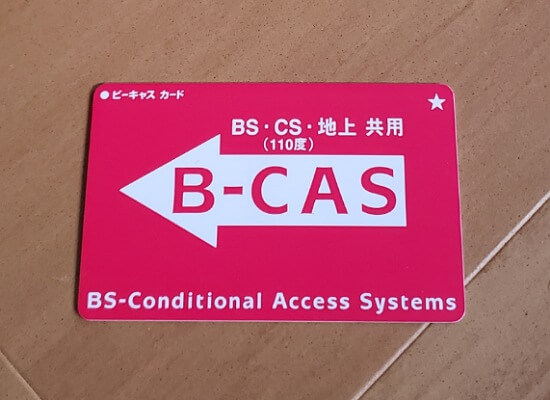
フロントパネルを外す
前面部の細長い黒い部分です。

まず、白いケーブルを抜きます

水色カ所を引っ張るだけです。これはカンタン。

ツメをひっかけて外す

計7ヵ所あります
- 前面2ヶ所
- 横面それぞれ1ヶ所
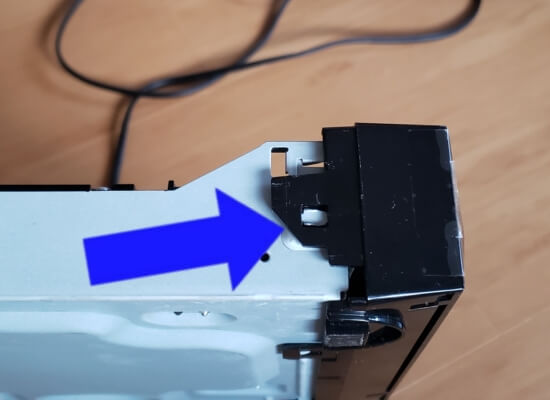
- 裏面3ヶ所


素手でやっていたので痛いし、なかなか外れずでむずかしかった

つける時はカンタン
取れたフロントパネル↓

HDDを取る

ケーブル類を取る

①赤黒ケーブルを取る
これもとてもカンタン
②黒赤黒黄ケーブルのHDDにくっついている黒いところを外す
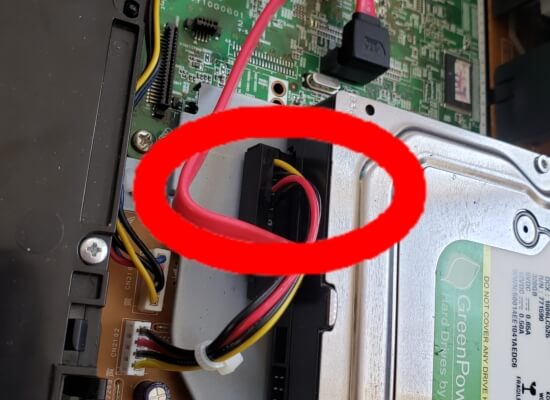

硬いし痛いしなかなか取れなかった
ネジを外す

これら全て終わると銀色のカタマリ、HDDが取り出せます

電源ユニットカバーを外す

赤黒ケーブルを外す

電源ユニットカバーにひっかかっています。割とカンタンに外せました。
ネジを取る

写真はひとつネジがありませんが、2カ所ネジを取ります。
これで電源ユニットカバーが外せます。

基盤を取り出す
電源ケーブルのひっかけを外す

項目に入れなくてもいいくらいカンタン
ケーブル類を外す
3種類。全部で5つ外します。

・銀色の3つのコネクタを外します。

触ると少しひっかかるところがあり、そこをきっかけにひっぱったら取れます。私は壊れてもいい覚悟なので、後半は手ではなくピンセットを使いました。

かなり硬めです。動画で苦労している方もいたので慎重にやってくださいね。
・ケーブルのひっかけを外す

カンタン
・黒黄黒赤青ケーブルを外す

DVD側の方の白いコネクタを外しました。これが痛いし硬いしなかなか取れないで大変でした。
ネジを外す
基盤のネジは2カ所。

これら全て終えると基盤が外れます。

裏側です。漏れているのか茶色い液体のような跡がところどころに…

電解コンデンサーの取り替え
はんだごての使い方、付け方外し方は、たくさん調べてメモもあるのですが、割愛します。
必要な物
- はんだごて
- はんだ
- マスキングテープ
- 濡れたスポンジ
- 台
はんだを外す
元々ついている電解コンデンサーを外すため、はんだを除去していきます。

はんだごてとはんだ吸い取り線を使います。
取れたコンデンサーがこちら

新しい電解コンデンサーを付ける

・コンデンサーの白線と基盤の白丸を揃える(補足:コンデンサーの足が短い方がマイナスです。そちらに白い線が入っているはずです。基盤緑色の方にも小さく+表示あり)
コンデンサーは裏返した状態ではんだ処理をするため、板とコンデンサーに隙間ができる可能性があります。
隙間がない状態ではんだ付けをする用に、マスキングテープなどでしっかりと固定をするのがオススメです。
↓ケチらずもっと使って留めた方が良いですね

はんだごてにはんだをつけ、やっていきます。フラックスがある場合はフラックスを板に塗りましょう。

はんだが丸っこい状態を芋はんだといい、はんだの温度差が高く、失敗した状態です。
富士山のような三角形に近い状態がキレイなはんだ付けと言われるようです。

この写真は元々の基盤なので、プロの人達がはんだした状態です。キレイな三角ですね。理想形です。
分解したものを元に戻す
取り付けが完了したら、あとは、はずした部品たちを逆にとりつけていくだけです。
戻すのも手順にしようかと思いましたが、必要がないくらい、元に戻すのは外すよりも楽でした。
こう見てみるとカンタンですね!(私には重労働でしたが)
電源が入るのか…無事に起動し、動くのか…データは無事なのか…ドキドキですね。
失敗した理由
冒頭にも書きましたが、私のレコーダーは最後の力を振り絞ったのか、一瞬『WAIT』の画面を見せ、0.5秒でかえらぬ物となりました。
失敗した理由はわかっています。
いくつか原因がありますので書いていきます。
はんだの練習をしなかった
練習するような物がなかったので、ぶっつけ本番でやりました。
当たり前ですが、練習はした方が良いです。練習したらうまくなっていくそうなので、環境があるのであればやりましょう。
電解コンデンサーと基盤に隙間があった

上の出来上がり写真、不器用な自分なりにまぁまぁキレイにできたと思ったんです。
やればできるぅ~♪とウキウキで裏返したら…隙間があったんです(´;ω;`)
ショックで写真を撮る考えは失せていたので、載せられるものはないのですが、1センチ弱ほどの隙間が…
気を付けなければと思い、テープでも止めたのですが、止め方が甘かったようで、裏返した時に浮いてしまったようです。
片方やった時点で確認すれば良かった…
そう、そして私は2回目のはんだをはずす工程でやらかしてしまったのです
でも後になって基盤をマジマジ見てみたら、こんな状態↓↓で元々のものでも浮いているのがいくつかあったんですよね。
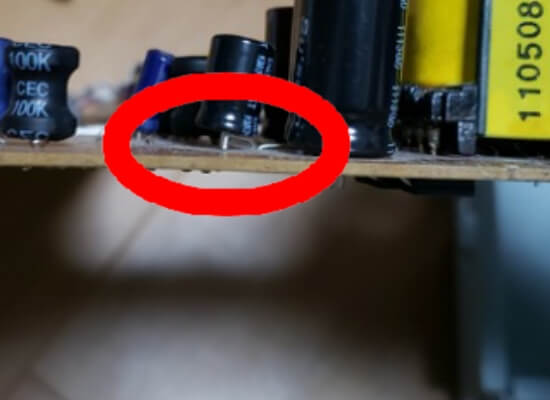
浮いていても大丈夫だったのでしょうか…。ここに関しては調べてもわからず。
一度起動するか試してみれば良かったです。
焦ってしまった
修理に成功した猛者たちでも、結構時間がかかったとは言っていたんです。
なら、初心者不器用な私はもっともっと時間がかかると思っていました。
しかし、焦ってしまったんです。夜遅い時間にとりかかり、もう深夜。
日を改めてやれば良かったのですが、その日中に終わらせたい一心で、一発目それなりにうまくいったこともあり、そのままやり直しをすることに。
結構焦っていました。
はんだ吸い取り線がくっついてしまった
はんだを外す際にはんだ吸い取り線が、基盤にくっついてしまったんです。一回目もあったのですが、その時はゆっくり慎重に取り外しました。
事前に知識として取り入れて、わかっているのですが、はんだの量も足りるか気になって、少し基盤にくっついた時に、ついスッと取れないかな…と引っ張ってしまうんです。
ラッキーな場合、一瞬の引っ掛かりの後取れるのですが、私は結構無理に引っ張ってしまったですね…。引っ張ったときに基盤までくっついてきてしまったんです。
あ…と思った時には既に遅し…基盤が若干はがれてしまいました。

わかりにくいですが、べろ~んと…
YouTubeで同じ症状で修理をし、失敗した方がいらして、その動画のコメントに基盤が外れて電源が入らなくなってしまったんですね、とありました。
どうやらそれが原因のようです。
フラックスをうまく活用できなかった
これは原因とは関係ないと思いますが、1回目のまだうまくいった時と2回目を比較した時、2回目の方がより焦ってしまったという事実と、はんだつけをしている時に、基盤ではなくはんだの足、上部分にはんだが自然に流れていました。
後々気付いたのですが、2回目、フラックスを塗ってはんだ付けをしたのです。コンデンサーを挿した後にフラックスを塗った際に足の方まで塗装してしまい、それではんだが上側に流れたのかなと。
素人推測ですが…
参考写真として左から元々→1回目→2回目です。

こう見ると2回目も十分ひどいですけどね。
はんだごてのメンテナンス
はんだごてはメンテナンスが必要です。
はんだごての先っぽにはんだをくっつけた状態で保存したりなど、長く使おうと思うと、放置ではダメなんだとか。
やってみたのですが、まぁはんだが下に落ちる落ちる…。


何かが違っている気がしてならない
マットが何カ所か穴空きました。
詳しくはこちらを参考にしてください。

参考リンク先
今回修理するにあたって参考にした動画を貼っておきます。
どちらも非常に有益でした。
修理をしてみて
これからやってみようという方、私の失敗したポイントを見ていただいてゆっくり、じっくり取り組んでみてください。
成功している方がほとんどですのでそんなに難しくはないはずです。
真偽は定かではありませんが、レグザの修理動画たくさん上がっていました。他のメーカーは素人が直せる技術ではないので、レグザの動画が多いそうです。
そもそも故障なんてない方が良いのですが、自身でできるレベルなのはありがたいですね。
今回改めて、自分は工作系には向いていないと感じましたが、とても良い経験になりました。
入りっぱなしになっていたDVDも取り出せない!どうしよう!と思っていましたが、分解するのに変な慣れができて、何も見ずとも
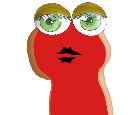
あ、ここのネジを外せばいいんでしょ
と、適当にネジの場所を見繕い、分解し、ものの数分程度でDVDの取り出しに成功しました。
 こんなことすら今までの自分なら考えられないことです。
こんなことすら今までの自分なら考えられないことです。
せっかく材料もいろいろ揃えたので、これに懲りずに壊れたパソコンの修理に挑戦してみたいと思います。
ちなみにネジ箇所はこちら

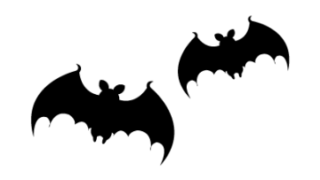












コメント
カバーを開けて、ハードデスクを外す段階。6箇所のネジがすべて、✚の穴が潰され◯になってました。分解禁止の意味でしょうか。
これに対応出来るドライバーがあるのでしょうか?他の部分のネジは大丈夫です。
もう次の段階へ進まれていそうでしたので、問い合わせの内容に回答いたします。
もう物が手元にないので写真からの判断と持っている情報は以下です。
基盤の緑側にプラスは+、マイナスはおっしゃられているように白マークあり
その状態で通してみて、基盤茶色側から見た時に、
基盤側白い丸マークとコンデンサーの白い縦長線が一致していれば大丈夫かと思います。
補足としてコンデンサーの足が短い方がマイナスなので短い方に白い縦線が入っているはずです。
頑張ってください!
コンデンサーに限らず、電子部品をハンダ付けする時は基板に部品を差し込んだら、基板の裏で足を直角に折り曲げましょう。
そうする事で基板から部品が浮かなくなりますよ。
ハンダ付け作業も楽になります。
直角にしてしまうというアイディアは全く見かけなかったので大変参考になりました。
次回そのようにやってみたいと思います。
コメント、アドバイスありがとうございました。